Модерни телефон је толико свестран уређај да без проблема може дјеловати као усмјеривач или модем. Можете дистрибуирати Интернет са свог телефона на друге уређаје: телефон, таблет, рачунар, лаптоп, телевизор, играћу конзолу итд. Постоје три начина за организовање дистрибуције Интернета: путем Ви-Фи-ја, УСБ кабла и Блуетоотх-а. Све три методе су доступне на Андроид телефонима и иПхоне уређајима. Можете да делите мобилни Интернет 2Г / 3Г / 4Г (ЛТЕ) са свог телефона, приступ којем пружа наш мобилни оператер.
Пре него што пређемо на детаљна упутства, желим да вам скренем пажњу на следеће тачке:
- Многи оператери блокирају дистрибуцију Интернета на друге уређаје. Односно, можете да користите мобилни Интернет на свом телефону без ограничења, али не можете да га дистрибуирате на друге уређаје. Или под одређеним условима: уз додатну накнаду, само одређена количина података, итд. Све зависи од оператера и тарифне накнаде (потребно је детаљно проучити услове). МТС, ИОТА, Беелине, Теле2 итд. Имају таква ограничења. Ако су раније ову забрану заобишли једноставном променом вредности ТТЛ, онда су 2020. оператори почели да примењују озбиљнију заштиту. Овоме ћемо се вратити на крају чланка.
- Интернет са телефона се најчешће дели путем Ви-Фи-ја. Пошто се скоро сви уређаји могу повезати на Ви-Фи мрежу. То је најлакши и најбржи начин.
- При дистрибуцији Интернета са Андроида на рачунар преко кабла, телефон може да користи не само мобилни Интернет, већ и Ви-Фи везу. Радите као Ви-Фи пријемник.
- Интернет се може дистрибуирати на телевизију само путем Ви-Фи-ја (док телевизор мора имати Ви-Фи). Блуетоотх и УСБ кабл неће радити.
- Ограничени број клијената може бити повезан на приступну тачку на телефону. Обично се ради о 10 уређаја.
- За то нема потребе користити програме треће стране. Све функције су уграђене у Андроид и иОС оперативне системе.
- Мобилни интернет на вашем телефону мора бити укључен и мора радити.
Садржај чланка:
- Ви-Фи (подешавање приступне тачке)
- На Андроид-у
- ИПхоне
- Преко УСБ кабла
- Андроид као УСБ модем
- иПхоне као УСБ везање
- Блуетоотх
- Додатне Информације
- Од телефона до телефона или таблета
- Од телефона до рачунара или лаптопа
- Од телефона до телевизије
- Од телефона до рутера
- Постоје ограничења у дистрибуцији, мала брзина, нема приступ Интернету
Ви-Фи (подешавање приступне тачке)
Као што сам горе написао, ово је једна од најједноставнијих и најпопуларнијих метода. Управо покрећемо приступну тачку на телефону и она почиње да дистрибуира Ви-Фи. Повезујемо друге уређаје са овом бежичном мрежом и добијамо приступ интернету. Погодно за дистрибуцију Интернета на готово било који телефон, лаптоп итд. У ствари, телефон почиње да ради као усмеравач.
На Андроид-у
Зависно од произвођача, верзије Андроида и инсталиране љуске, поступци на вашем уређају могу се незнатно разликовати.
- Треба да одете у подешавања. То се може учинити помоћу иконе на радној површини или отварањем затварача са нотификацијама и брзим подешавањима. Тамо такође можете пронаћи засебно дугме за брзо покретање приступне тачке у будућности.
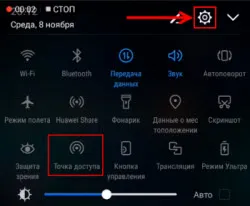
- У подешавањима морате да кликнете на картицу „Више“ или „Модем и приступна тачка“.
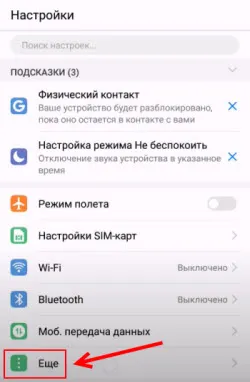
- Идите на „Модем Моде“ - „Ви-Фи приступна тачка“.
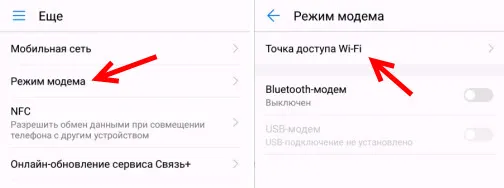
- Одмах препоручујем да одете у „Подешавања Ви-Фи приступне тачке“ да промените назив мреже и лозинку. Име мреже може се оставити као подразумевано. Тип шифрирања мора бити постављен на ВПА2-ПСК. Подесите лозинку која ће се користити за повезивање с овом Ви-Фи мрежом.
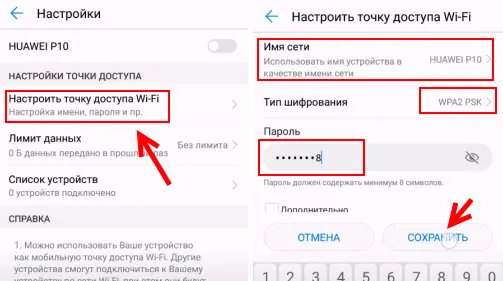
- Можете да укључите приступну тачку.
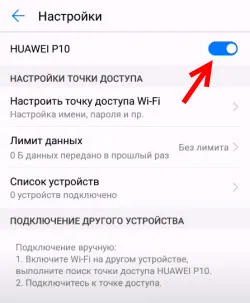
- Телефон ће почети да дистрибуира Ви-Фи мрежу на коју можете да повежете своје уређаје помоћу постављене лозинке. Повезани уређаји ће се појавити на листи повезаних уређаја на телефону. Такође у подешавањима можете поставити ограничење за податке који се путем приступне тачке могу пренијети на друге уређаје. Ако дистрибуирате од телефона до телефона, а затим само укључите Ви-Фи, изаберите мрежу са листе доступних, унесите лозинку и веза ће бити успостављена.
Везани чланак: Како дистрибуирати Интернет са Самсунговог паметног телефона (Андроид 7.0) преко Ви-Фи-ја.
ИПхоне
- Отворите подешавања и пређите на „Модем Моде“.
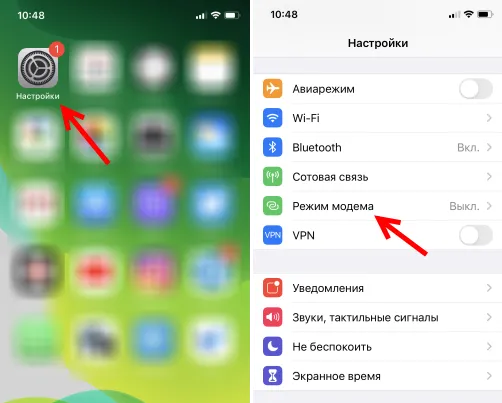
- На иПхоне-у нема много подешавања приступне тачке. Кликом на "Ви-Фи лозинка" можете променити лозинку. Све.
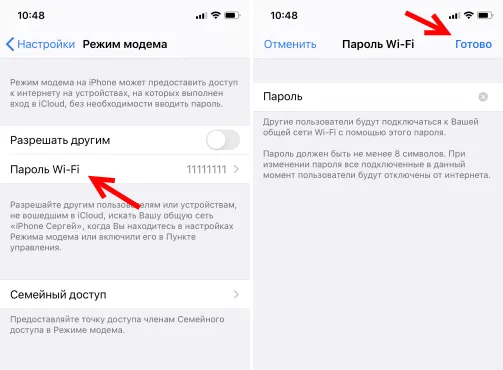
- Да бисте покренули Ви-Фи приступну тачку, једноставно померите клизач насупрот „Допусти другима“ на Укључено.
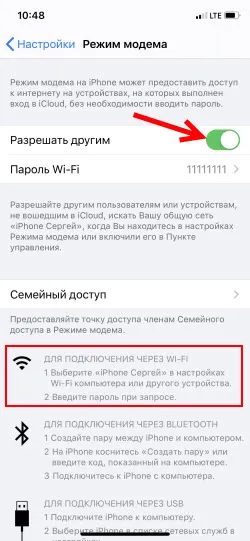 Обратите пажњу на упутства за повезивање других уређаја путем Ви-Фи-ја. Мрежа ће се звати "иПхоне ...".
Обратите пажњу на упутства за повезивање других уређаја путем Ви-Фи-ја. Мрежа ће се звати "иПхоне ...". - Такође можете да користите модем за брзо покретање модема.
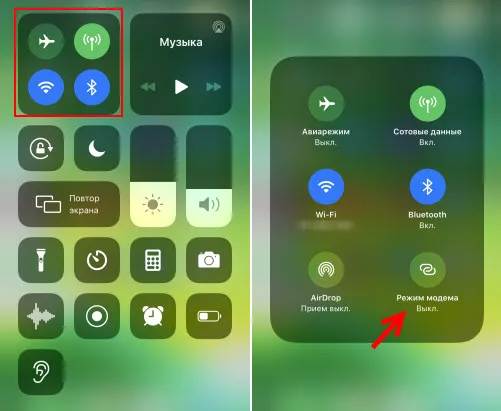
- Не заборавите да искључите овај режим када га не користите. Такође је препоручљиво напунити телефон. Кад је иПхоне у модемском режиму, батерија се довољно брзо испразни.
Дељење Интернета са телефона путем УСБ-а
Најчешће се ова метода користи за дељење Интернета са ПЦ-а. Пошто стационарни рачунари обично немају Ви-Фи пријемник и они се не могу повезати са приступном тачком телефона.

Са Андроид телефона путем УСБ-а, можете да дистрибуирате Интернет само на рачунаре са Виндовс 10, Виндовс 8, Виндовс 7, КСП. На Мацу нећете моћи да дистрибуирате са Андроида путем кабла. Али са иПхоне-ом можете делити Интернет путем УСБ-а и са Виндовс рачунарима и са Мац ОС-ом.
Андроид телефон може да се повеже на Ви-Фи мрежу и прима Интернет путем њега, а не од мобилног оператера. Радите као Ви-Фи пријемник. Ако ваш телефон има активну Ви-Фи везу, покушајте да искључите мобилни Интернет.Андроид као УСБ модем
- Повежите телефон са рачунаром помоћу УСБ кабла.
- Улазимо у подешавања, у одељку „Модем и приступна тачка“ или „Више“ - „Модем режим“. Активирамо ставку "УСБ-модем".
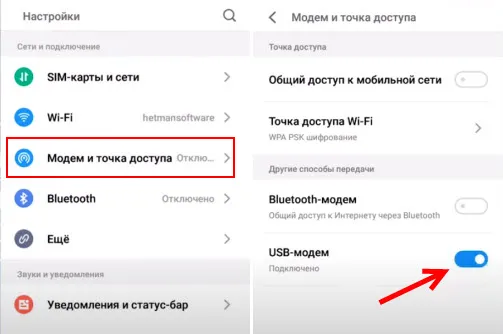
- Рачунар треба да има приступ интернету. У прозору Мрежне везе појавиће се посебан адаптер (Даљинско Интернет дељење засновано на НДИС).
Детаљнија упутства:
- Андроид телефон као модем за рачунар преко УСБ кабла
- Андроид телефон као Ви-Фи адаптер за рачунар
иПхоне као УСБ везање
- ИПхоне повезујемо УСБ каблом са рачунаром.
- У подешавањима, у одељку „Модем мод“, активирајте ставку „Допусти другима“.
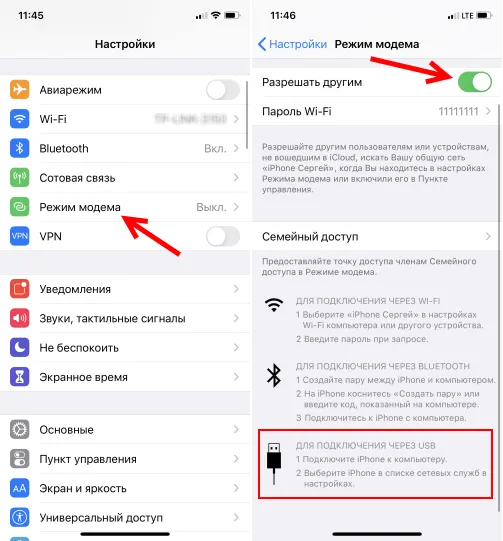
- Након подешавања, на рачунару се појављује активна интернетска веза.
- Ако не ради, инсталирајте иТунес на рачунар, поново га покрените и покушајте поново да се повежете.
Више информација о подешавању ове функције на иПхоне уређају потражите у овом чланку.
Блуетоотх
Не знам ни да ли има смисла успостављати Блуетоотх везу између уређаја ако можете да користите Ви-Фи или кабл. Ово је вероватно најтежи и најпроблематичнији начин.
- Морате упарити телефон и рачунар. Повежите телефон са рачунаром преко Блуетоотх-а.
- Укључите модем мод (Блуетоотх модем) у подешавањима телефона.
Укључите Блуетоотх на телефону (можда ћете морати да укључите режим откривања у подешавањима). Започните претрагу Блуетоотх уређаја на рачунару и изаберите телефон. Највјероватније, да бисте створили пар, мораћете да потврдите или да унесете код на једном од уређаја.
Кад су уређаји повезани, у поставкама морате да активирате режим „Блуетоотх модем“. На Андроиду је.
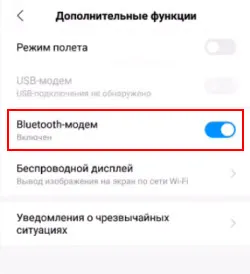
На иПхоне-у једноставно активирајте модем мод помоћу прекидача поред „Дозволи другима“.
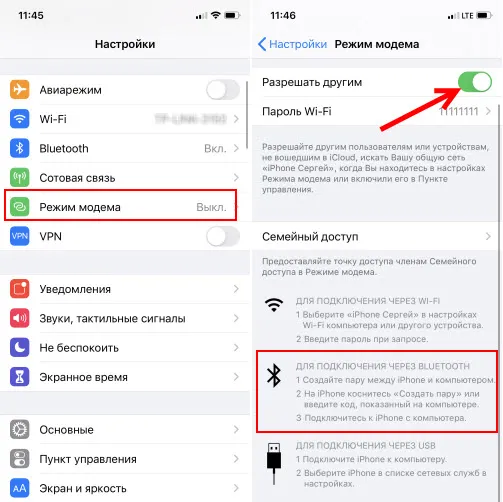
О томе сам детаљније писао у чланку Модем мод на иПхонеу и иПаду. Како дистрибуирати Интернет са иПхоне-а путем Ви-Фи-ја, УСБ-а и Блуетоотх-а.
Додатне Информације
Мислим да неће бити сувишно имати информације о одређеним уређајима за које је конфигурисана Интернет дистрибуција са паметног телефона. Тамо за сваки уређај постоје одређене тачке које морате знати.
Такође, не заборавите да телефон није рутер. И не може да обезбеди исту брзину, стабилност везе и функционалност. Не препоручујем да стално користите свој телефон као модем. Боље је инсталирати обичан, непомични рутер. Ако није могуће водити кабловски Интернет, тада можете да купите УСБ модем и рутер и повежете се на исте ИОТА, МТС, Беелине итд.
Од телефона до телефона или таблета
Често постоје ситуације када морате да дистрибуирате Интернет са телефона на телефон. На пример, када на другом телефону нема мреже, она се не плаћа, тарифни саобраћај је понестао итд. Или на таблету, који се обично може повезати с Интернетом само путем Ви-Фи-ја.
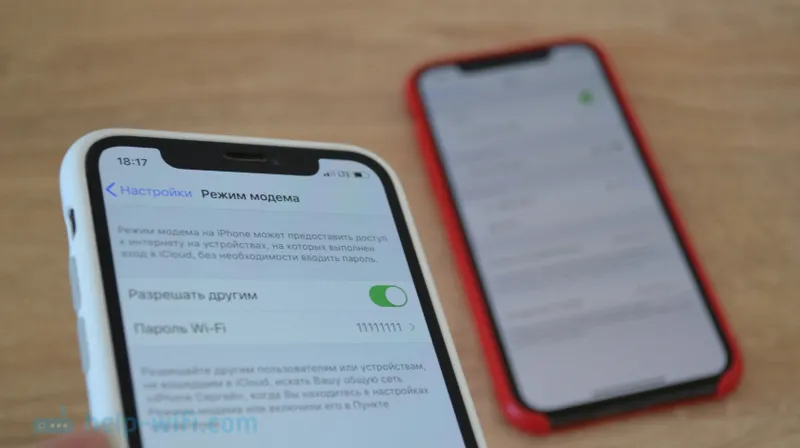
Треба само да покренете Ви-Фи жаришну тачку на свом телефону (према горе наведеним упутствима) и повежете други телефон или таблет на ову Ви-Фи мрежу. Може се повезати више уређаја. Један телефон дистрибуира - други прихвата. То је једноставно.
Од телефона до рачунара или лаптопа
Ако планирате да дистрибуирате Интернет са телефона на рачунар или лаптоп, то можете учинити на три начина: путем Ви-Фи-ја, УСБ-а и Блуетоотх-а. Детаљна упутства су наведена у овом чланку. Ако имате лаптоп или десктоп рачунар са Ви-Фи-јем, онда препоручујем употребу Ви-Фи-ја. Ово је најлакша и најповољнија опција. Ако Ви-Фи не ради на рачунару или не, повежите се путем УСБ-а. Као крајње средство, можете да покушате да делите Интернет путем Блуетоотх-а.
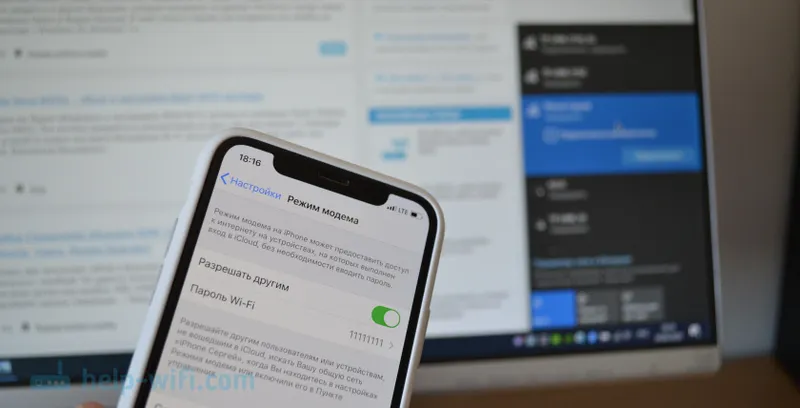
Што се тиче рачунара, Ви-Фи пријемник може бити уграђен у матичну плочу. Препоручујем да погледате његове техничке спецификације. Ако нема уграђеног Ви-Фи-ја, тада можете користити УСБ Ви-Фи адаптер.
Од телефона до телевизије
Власници телевизора Смарт ТВ са Ви-Фи-ом могу лако да конфигуришу дистрибуцију Интернета са телефона на телевизор. Све је што је једноставније: на паметном телефону покрећемо Ви-Фи приступну тачку и на њу прикључујемо телевизор. Ако не знате како да повежете телевизор са бежичном мрежом, онда можете видети упутства на нашој веб локацији. Користите претрагу на веб локацији или погледајте одељак „Паметни телевизори“.

ТВ не можете повезати преко УСБ кабла или Блуетоотх везе.
Од телефона до рутера
Па чак и да можете! На примјер, некако сам дистрибуирао Интернет са свог телефона на ТП-Линк усмјеривач. На телефону (имао сам га на Андроиду) покренуо сам дистрибуцију Ви-Фи-ја и повезао рутер на ову мрежу у ВДС (бежичном мосту) режиму. Скоро сваки рутер има ВДС режим, Ви-Фи појачивач сигнала, пријемник итд., Који вам омогућава да рутер повежете са Ви-Фи мрежом телефона. Уобичајени рутер има много већи опсег Ви-Фи-ја од телефона.
Рутер прима Интернет од телефона и дистрибуира га на друге уређаје путем Ви-Фи-а и мрежног кабла (можете повезати исти рачунар, ТВ, сет-топ бок).
Наша веб страница има упутства за подешавање многих рутера у овом режиму рада. За ТП-Линк, Д-Линк, АСУС, Зикел Кеенетиц итд. Претражите претрагу на сајту или питајте у коментарима, ја ћу дати линк.
Постоје ограничења у дистрибуцији, мала брзина, нема приступ Интернету
Дешава се да смо поставили дистрибуцију Интернета, све ради на телефону, повезали смо друге уређаје, али Интернет на њима не ради. Или ради, али врло споро, малом брзином. Или можда функционише само неко време, након чега се појављује порука "без приступа Интернету". Дешава се да СМС дође од оператера, са информацијама о отпису одређеног износа или да се ограничење саобраћаја понестане.
Све ово може бити из различитих разлога. На пример, мала брзина због чињенице да ваш телефон не хвата чак ни 3Г, већ користи 2Г мрежу. Или „без приступа Интернету“ на истом рачунару због неког проблема у Виндовс-у (у овом случају покушајте га дистрибуирати на други рачунар). Али најчешће разлог су ограничења мобилног оператера.
О томе сам писао на самом почетку чланка. Заправо сада готово сви оператери, на готово свим тарифним плановима, или у потпуности забрањују својим претплатницима да дистрибуирају Интернет на другим уређајима или ограничавају ову могућност или наплаћују додатну накнаду за то. Чак и по неограниченим тарифама. О томе сам већ говорио у засебном чланку: Интернет не ради при дистрибуцији са телефона.
Ако је то ваш случај, онда нема много опција:
- Пристаните на услове оператера (обично додатна накнада).
- Не дистрибуирајте Интернет са свог паметног телефона. Или промените тарифу у другу, где је то дозвољено.
- Користите разне начине да бисте заобишли блокирање. Актуелна решења можете пронаћи у коментарима на чланак на линку изнад. Само ако раније није било тешко заобићи ова ограничења, 2020. године исти МТС је почео да користи озбиљније технологије за идентификацију "прекршитеља". Поред ТТЛ-а, они прате и захтеве који стижу са уређаја које сте повезали. На пример, када се ажурирају Виндовс, антивирусни или други програми. Постоје захтеви којих не би требало бити када користите интернетску везу само на телефону.
Радујем се вашим порукама у коментарима! Постављајте питања и наравно поделите своје искуство!


